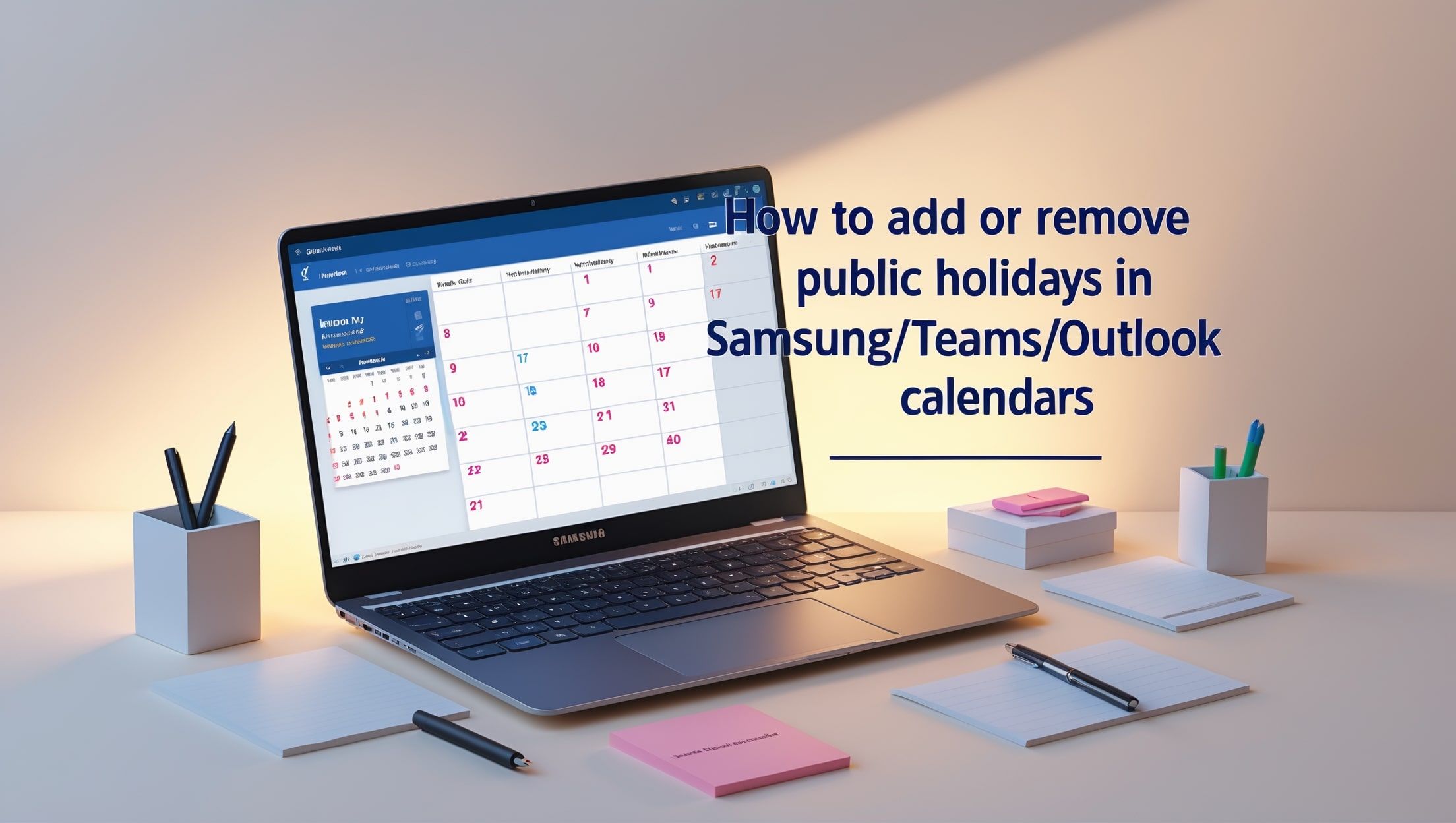Je kalender zegt dat het een gewone maandag is, maar iedereen anders heeft vrij. Of misschien is het volgestouwd met feestdagen die je niet eens viert. Of je nu probeert de nationale feestdagen toe te voegen of ongewenste te verwijderen, de meeste grote kalenders laten je aanpassen wat er verschijnt—als je maar weet waar je moet zoeken.
Feestdagen toevoegen aan je Samsung Kalender
Als je de Samsung Kalender-app gebruikt (vaak gesynchroniseerd met je Samsung-account of Google), zo zorg je dat feestdagen correct verschijnen:
- Open de Samsung Kalender-app
- Tik op het menu met drie lijnen (≡) of ga naar instellingen
- Tik op “Kalenders weergeven” of “Kalenders beheren”
- Schakel de “Feestdagen” kalender voor jouw land in (je moet mogelijk een Google-account koppelen)
Als je feestdagen nog steeds niet verschijnen, zorg er dan voor dat je Google-account gesynchroniseerd is en dat de juiste regio is geselecteerd in je telefooninstellingen onder Instellingen → Algemeen Beheer → Taal en invoer → Taal.
Feestdagen aanpassen in Microsoft Teams Kalender
Microsoft Teams haalt kalendergegevens uit je Outlook/Exchange kalender, niet uit een aparte Teams-instelling. Dat betekent dat je feestdagen in Teams moet aanpassen via Outlook:
- Open Outlook (desktop of web)
- Ga naar Bestand → Opties → Agenda (in desktop-app)
- Klik op “Feestdagen toevoegen…” onder Agenda-opties
- Selecteer of deselecteer je land en klik op OK
Feestdagen die hier worden toegevoegd, worden automatisch gesynchroniseerd met je Teams-kalender, mits deze gekoppeld is aan hetzelfde Microsoft 365-account.
Feestdagen beheren in Outlook (desktop of web)
Voor Outlook Desktop:
- Open Outlook en klik op Bestand → Opties → Agenda
- Klik op de knop “Feestdagen toevoegen…”
- Kies je land en druk op OK
- Om feestdagen te verwijderen, moet je ze handmatig verwijderen uit je kalenderweergave
Voor Outlook op het web (Outlook.com):
- Klik op het tandwielpictogram (Instellingen)
- Selecteer “Alle Outlook-instellingen weergeven” → Agenda → Weergave
- Zet de “Feestdagen” kalender aan of uit onder “Kalenders weergeven”
Opmerking: Feestdagen in Outlook Web maken deel uit van een aparte geabonneerde kalender. Het verwijderen van de abonnement verwijdert de feestdagen zonder ze één voor één te verwijderen.
Wil je feestdagen uit een ander land toevoegen?
Je kunt ook abonneren op internationale feestdagenkalenders met .ics-bestanden. Deze zijn te vinden op officiële overheidswebsites of via derdenkalenderhulpmiddelen. Nadat je de link hebt gedownload, voeg je deze toe via:
- Outlook Web: Kalender toevoegen → Abonneren vanaf web → Plak .ics-link
- Samsung (via Google): Voeg de .ics toe aan je Google Kalender en synchroniseer deze met Samsung Kalender
Tips om je kalender schoon en accuraat te houden
- Controleer je regio- of taalinstellingen op je telefoon, deze beïnvloeden welke feestdagen verschijnen
- Verwijder handmatig feestdagen die je niet viert als ze standaard zijn toegevoegd
- Als je meerdere accounts synchroniseert (bijvoorbeeld werk + privé), controleer dan welke je zichtbare kalender beheert
Je kalender, jouw manier
Of je nu probeert de feestdagen van je eigen land bij te houden of onnodige rommel wilt vermijden, het beheren van de zichtbaarheid van feestdagen is eenvoudig zodra je weet waar je moet klikken. Het is een kleine aanpassing, maar eentje die je schema het hele jaar soepel kan laten verlopen.